美图秀秀设置人物重影效果的方法
2023-01-02 17:00:43作者:极光下载站
美图秀秀中有很多的编辑图片的功能可以供大家使用的,该软件由于提供的功能非常的丰富,于是很多小伙伴在操作的过程中就不知道怎么使用,比如怎么给图片制作一个重影的效果,想要给图片制作重影效果的话,可以通过抠图功能来操作,将图片中需要制作重影的部分抠图下来,之后再将抠图下来的图片保存在前景素材库中,然后将前景素材库中的图片放置在原图上,之后设置一下抠图的透明度就好了,下面是关于如何使用美图秀秀设置图片人物重影效果的具体操作方法,感兴趣的小伙伴可以看看方法教程,希望对大家有所帮助。
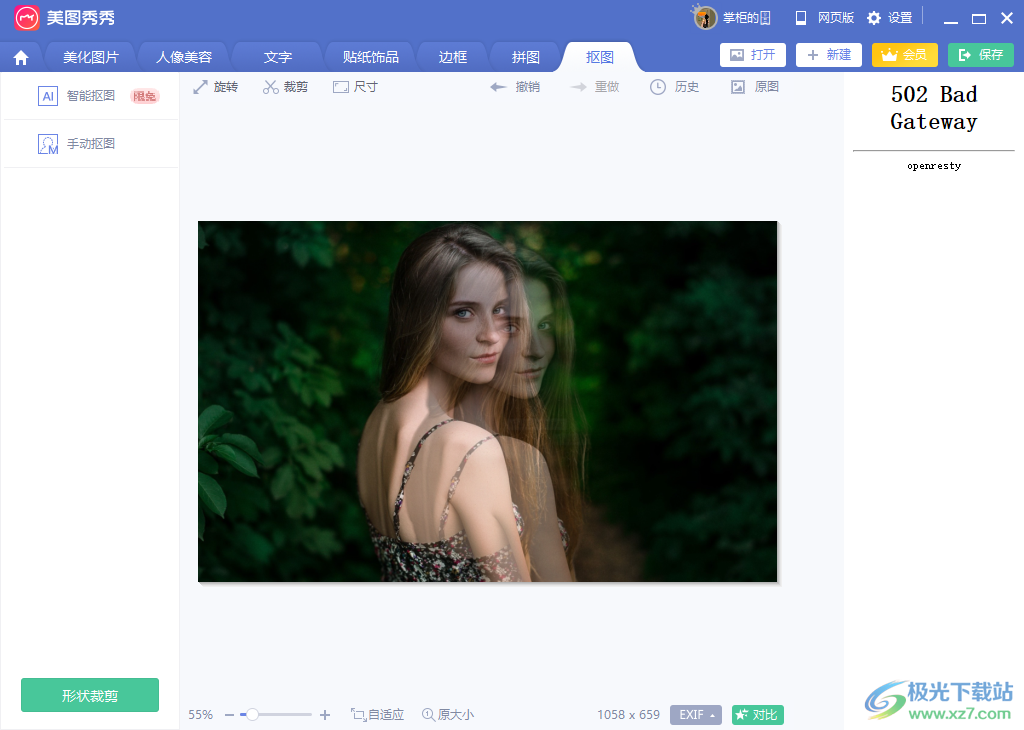
方法步骤
1.首先我们进入到美图秀秀中,点击一下【打开】按钮,将图片导入到页面中。
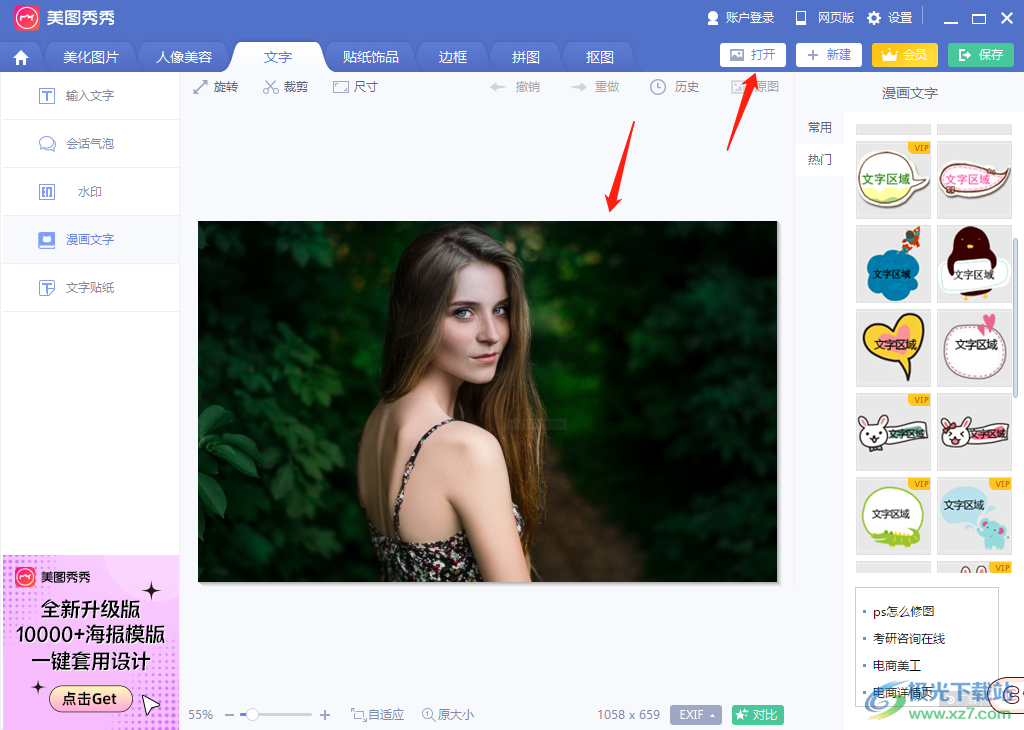
2.导入成功后,点击一下【抠图】功能,然后在左侧你可以通过智能抠图或者手动抠图两种方式进行抠图。
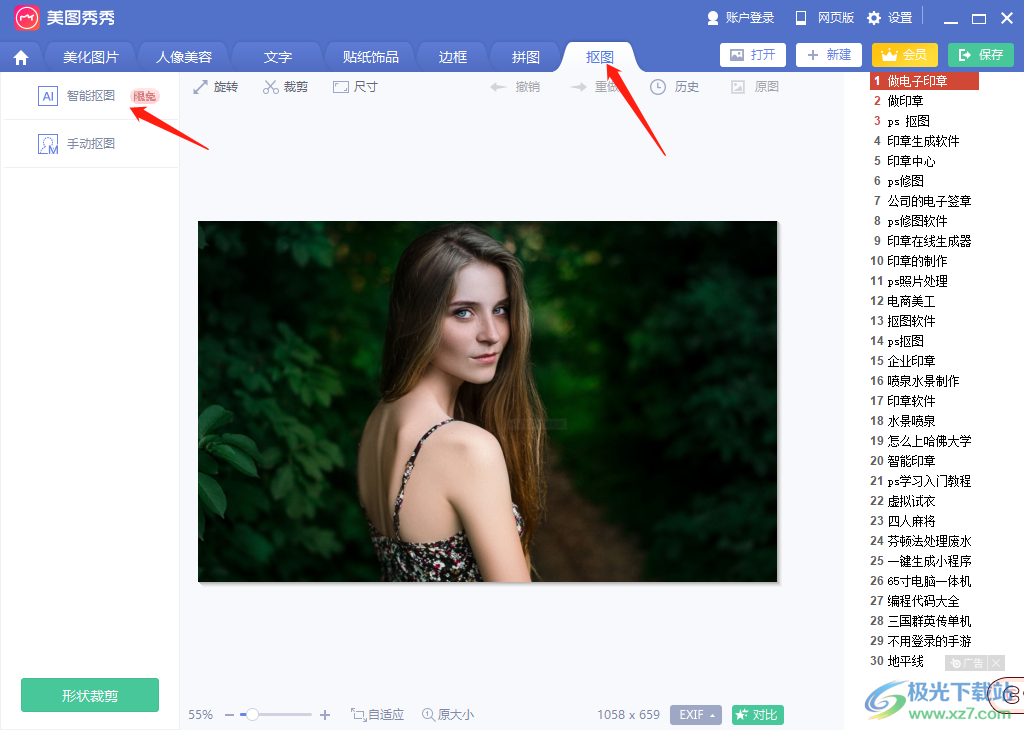
3.小编选择的是智能抠图,进入到智能抠图页面中,会自动的将图片中的人物抠图出来,之后点击一下【保存受到前景库】按钮即可保存到前景库中。
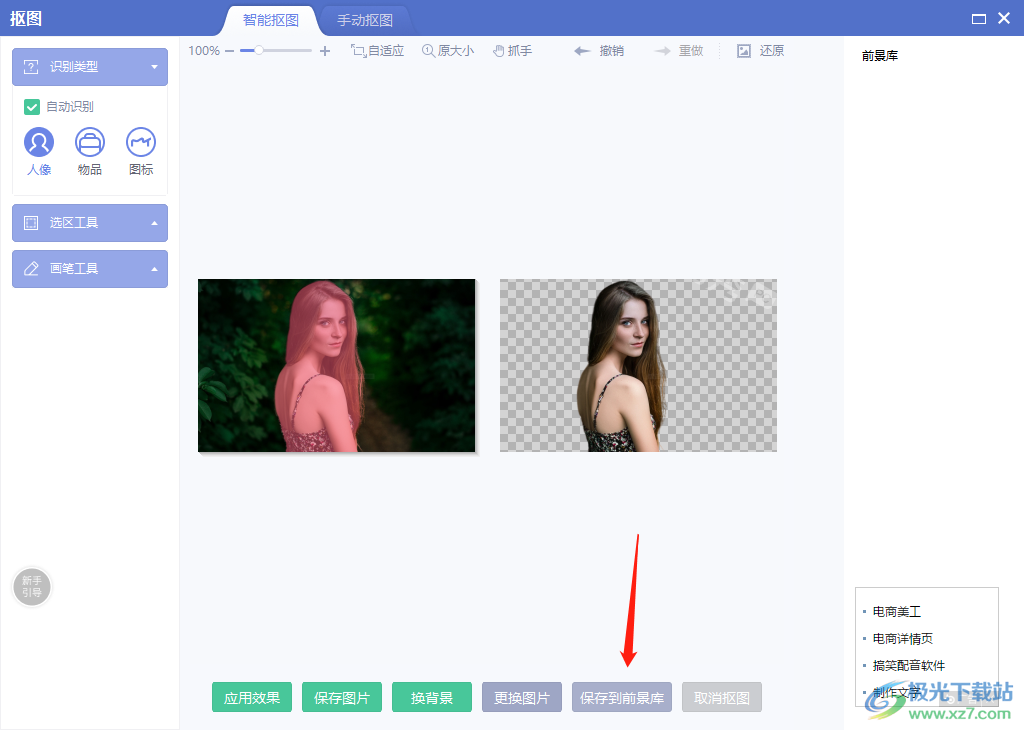
4.之后点击一下【保存】按钮将抠图的图片保存在电脑中。
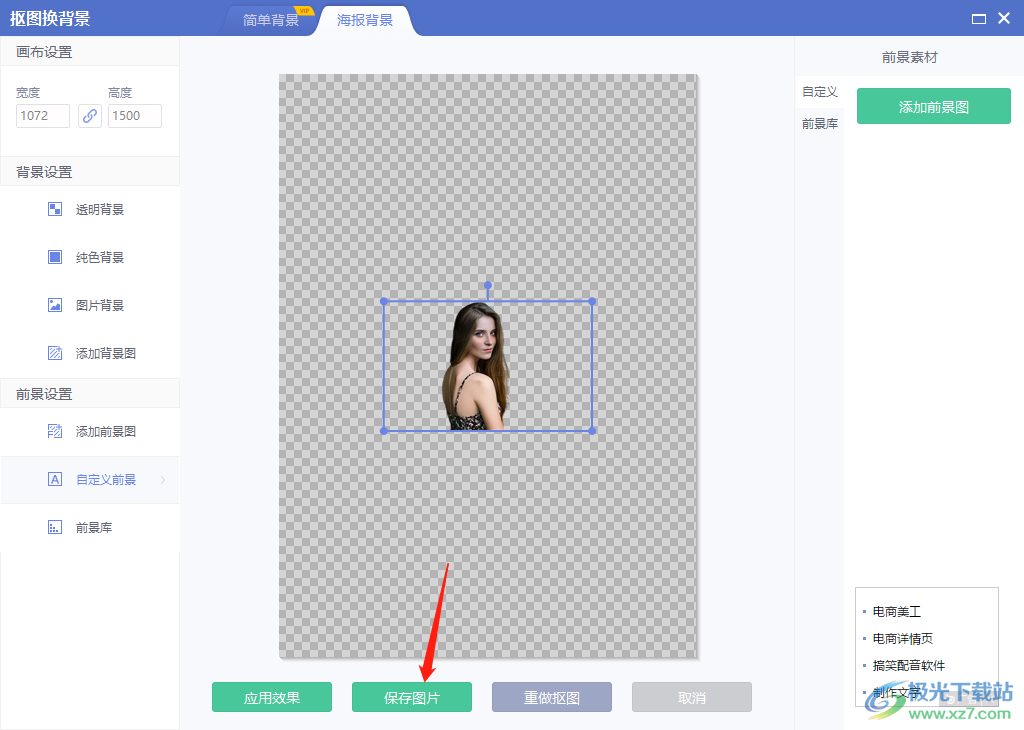
5.然后放回到原图中,这时我们点击一下【手动抠图】进入到抠图页面中。
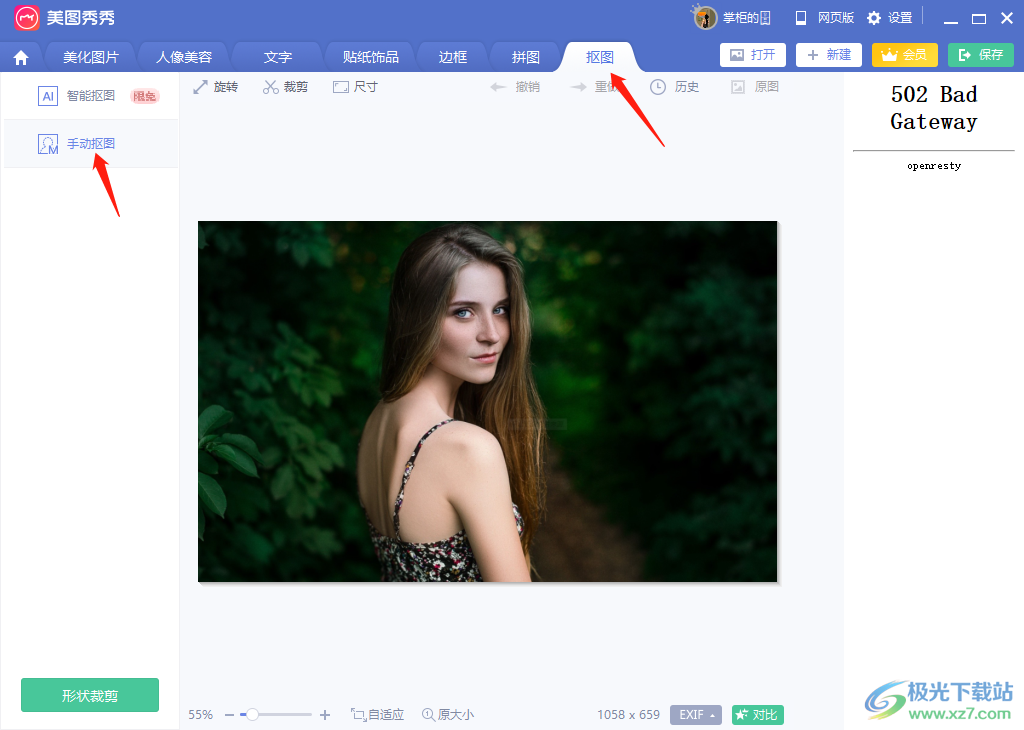
6.进入之后,在右侧点击一下【前景库】下的抠图图片,如图所示。
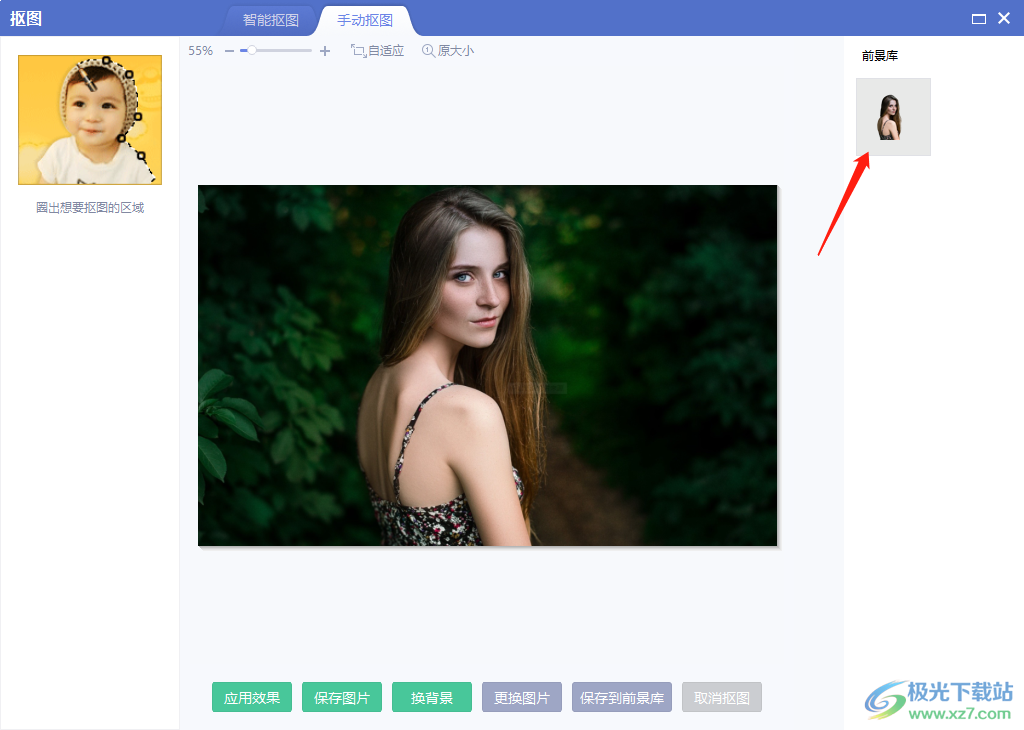
7.进入到页面之后之后,在右侧的【自定义】背景素材下,点击一下原图图片,如图所示。
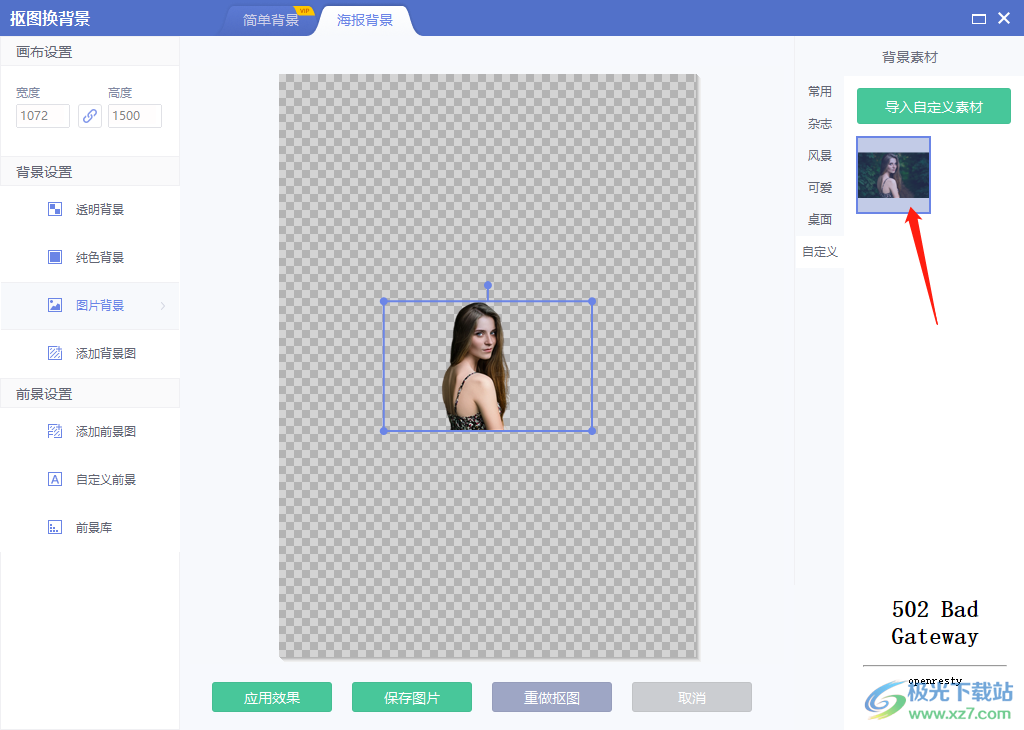
8.那么就可以在原图上进行操作了,将抠图大小进行调整一下,之后设置一下抠图的透明度就好了,那么设置下来就会呈现一个重影的效果显示,如图所示。
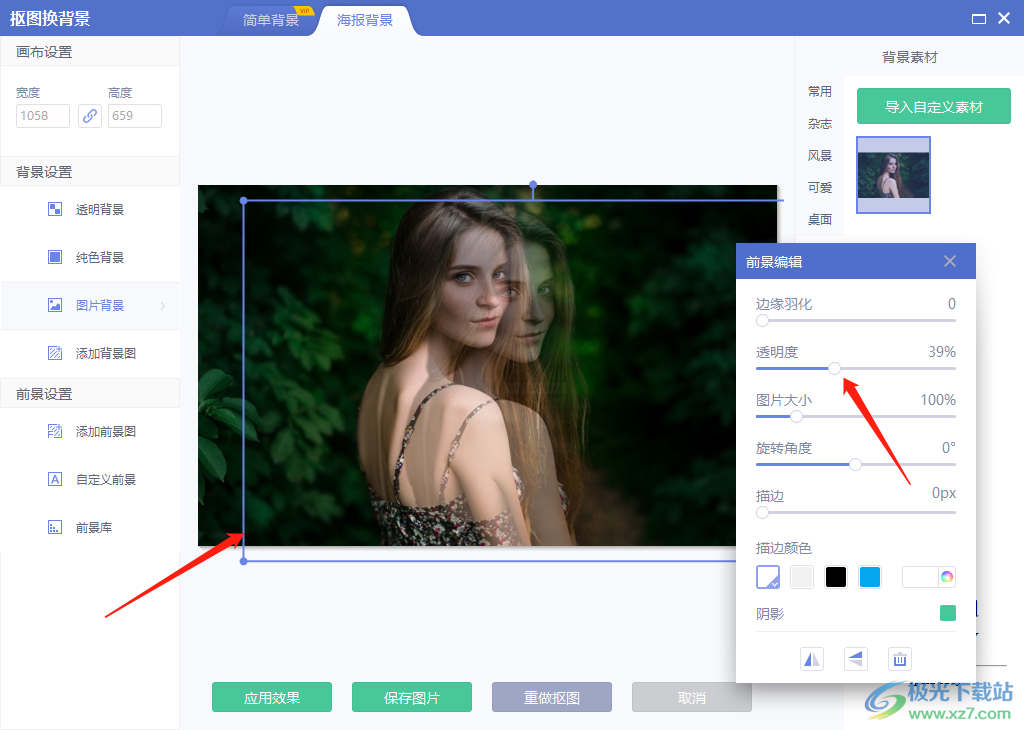
9.设置完成之后,你可以点击一下【应用效果】保存自己的设置结果。
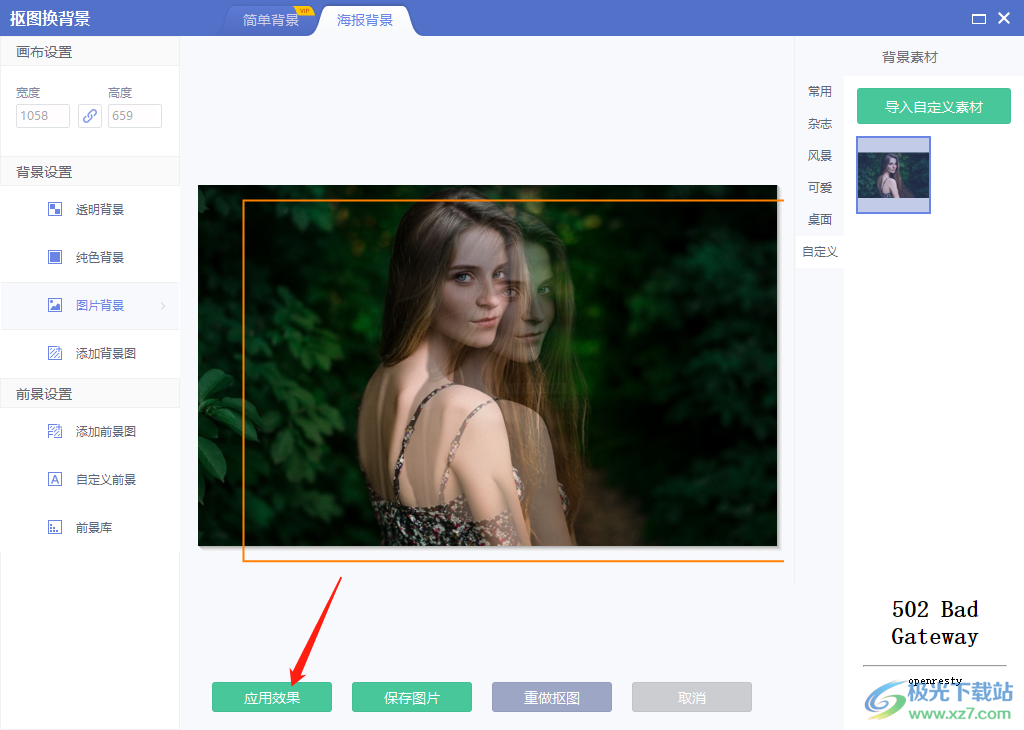
10.然后再点击对比按钮对比一下美图前与美图后的效果显示,就会很明显看到有重影效果。
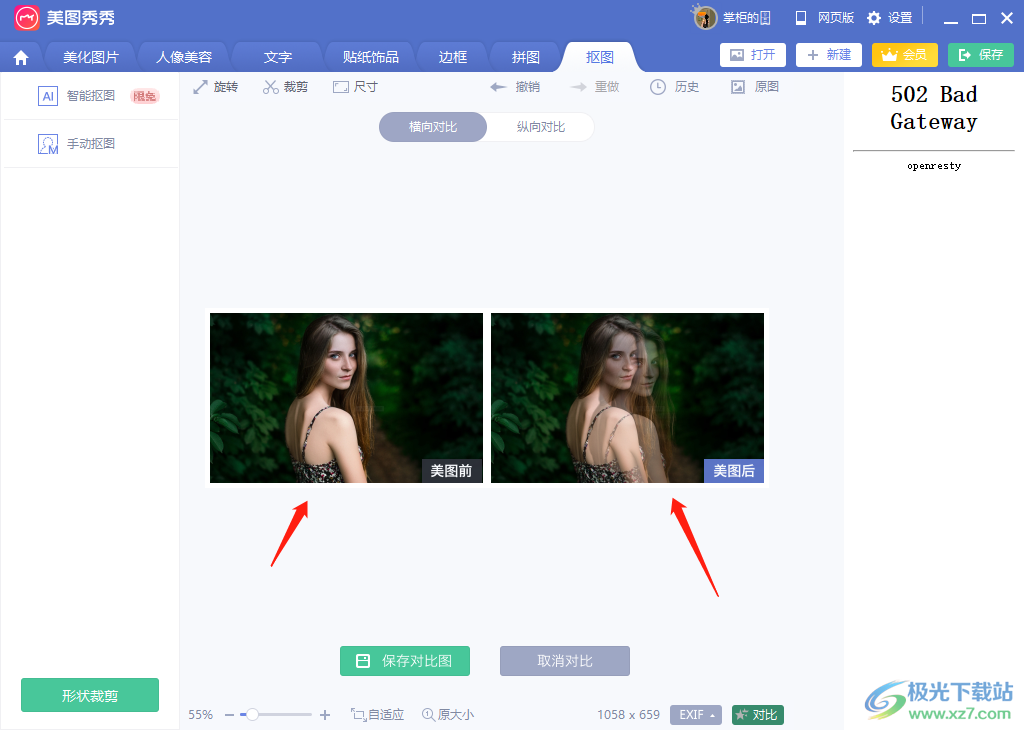
以上就是关于如何使用美图秀秀软件制作图片人物重影效果的具体操作方法,该软件可以帮助小伙伴们很轻松的制作出人物的重影效果,只需要通过抠图和设置抠图的透明度就好了,感兴趣的小伙伴通过上述方法来制作就好了,操作方法简单,快试试吧。
